« Création musicale: JACK » : différence entre les versions
Aucun résumé des modifications |
Aucun résumé des modifications |
||
| Ligne 2 : | Ligne 2 : | ||
{{Auteur|JulienThébaud}} | {{Auteur|JulienThébaud}} | ||
==Introduction== | ==Introduction== | ||
[http://jackaudio.org/ JACK] est la clef de voute des outils de création musicale sur GNU/Linux. En plus de permettre de profiter des propriétés des noyaux à faible temps de latence (voir [[Création musicale: Introduction#Mise en place d'un noyau à faible temps de latence|ici]]), il vous permettra de relier et d'imbriquer tous les instruments et logiciels entre eux. <app>JACK</app> est disponible sur le [[Dépôt fedora]] et sur le [[Dépôt CCRMA]] dans une version plus récente. Pour l'installer: | |||
# yum install jack-audio-connection-kit | |||
Pour lancer simplement une session de <app>JACK</app> avec l'option ''temps réel'' sur votre carte son, vous pouvez lancer la commande: | |||
$ jackd -R -d alsa -d hw:0 | |||
Vous en saurez plus sur les options en lançant: | |||
$ jackd --help | |||
Si vous n'êtes pas adepte de la ligne de commande, alors vous préférerez utiliser [http://qjackctl.sourceforge.net/ Qjackctl], l'interface graphique. Pour l'installer: | |||
# yum install qjackctl | |||
[[Image:Qjackctl.png|center|thumb|300px|Qjackctl 0.3.3]] | |||
Une session de <app>JACK</app>, en ligne de commande ou via <app>Qjackctl</app> devra être lancé avant tout autre logiciel. | |||
==Configuration de Qjackctl== | ==Configuration de Qjackctl== | ||
Lancez le serveur en appuyant simplement sur le bouton ''Start'' au démarrage. | |||
Voici un rapide tour d'horizon des différents menus: | |||
===Messages=== | |||
A consulter en cas de problèmes. Y apparaitront notamment les ''xrun'' qui sont les erreurs liés à la circulation de l'information et à l'utilisation du temps réel. A un ''xrun'' correspond une perte d'information ou à un retard dans la transmission des données. Si vous en obtenez beaucoup alors que vous utilisez un [[Création musicale: Introduction#Mise en place d'un noyau à faible temps de latence|noyau à faible temps de latence]], alors il faudra revoir votre configuration. | |||
===Setup=== | ===Setup=== | ||
Le menu de base pour configurer correctemment votre serveur <app>JACK</app>. | |||
[[Image:Qjackctl_setup.png|center|thumb|300px|Qjackctl - Menu Setup]] | |||
La plupart des configurations par défaut devrait vous permmettre d'utiliser convenablement votre système. Voici quelques points qui semblent tout de même importants: | |||
* ''Preset Name'' permet de sauvegarder vos configurations. | |||
* ''Server path'' devra rester sur ''jackd'' pour une utilisation standard. Les autres possibilités sont réservées pour des noyaux plus anciens. | |||
* L'option ''Realtime'' devra être impérativement cochée, si vous voulez profiter des options de faible latence de votre noyau. | |||
* Si vous obtenez trop de ''xrun'' vous pouvez essayer de jouer sur les valeurs de ''Frames/period'', ''Sample Rate'' et ''Period Buffer''. | |||
* La valeur d' ''Interface'' correspond à votre carte son. Par défaut sur ''hw:0'', elle pourra être mise sur ''hw:1'' si vous avez une deuxième carte son. | |||
===Connect=== | ===Connect=== | ||
===Patchbay=== | ===Patchbay=== | ||
| Ligne 22 : | Ligne 44 : | ||
===Jackmixer=== | ===Jackmixer=== | ||
===Time machine=== | ===Time machine=== | ||
==Références et liens== | |||
* Site officiel de JACK: | |||
http://jackaudio.org/ | |||
* JACK sur LinuxMAO: | |||
http://www.linuxmao.org/tikiwiki/tiki-index.php?page=Jack | |||
* Site officiel de Qjackctl: | |||
http://qjackctl.sourceforge.net/ | |||
* Qjackctl sur LinuxMAO: | |||
http://www.linuxmao.org/tikiwiki/tiki-index.php?page=Qjackctl | |||
[[Catégorie:Multimédia et Graphisme]] | [[Catégorie:Multimédia et Graphisme]] | ||
[[Catégorie:Rédaction en cours]] | [[Catégorie:Rédaction en cours]] | ||
Version du 9 janvier 2009 à 23:27
Article en cours de rédaction ou de modification !
Le présent article est actuellement en cours de rédaction ou de modification.
Adressez-vous à la personne en charge pour toute proposition ou modification.
Introduction
JACK est la clef de voute des outils de création musicale sur GNU/Linux. En plus de permettre de profiter des propriétés des noyaux à faible temps de latence (voir ici), il vous permettra de relier et d'imbriquer tous les instruments et logiciels entre eux. JACK est disponible sur le Dépôt fedora et sur le Dépôt CCRMA dans une version plus récente. Pour l'installer:
# yum install jack-audio-connection-kit
Pour lancer simplement une session de JACK avec l'option temps réel sur votre carte son, vous pouvez lancer la commande:
$ jackd -R -d alsa -d hw:0
Vous en saurez plus sur les options en lançant:
$ jackd --help
Si vous n'êtes pas adepte de la ligne de commande, alors vous préférerez utiliser Qjackctl, l'interface graphique. Pour l'installer:
# yum install qjackctl
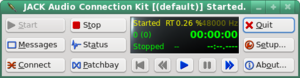
Une session de JACK, en ligne de commande ou via Qjackctl devra être lancé avant tout autre logiciel.
Configuration de Qjackctl
Lancez le serveur en appuyant simplement sur le bouton Start au démarrage.
Voici un rapide tour d'horizon des différents menus:
Messages
A consulter en cas de problèmes. Y apparaitront notamment les xrun qui sont les erreurs liés à la circulation de l'information et à l'utilisation du temps réel. A un xrun correspond une perte d'information ou à un retard dans la transmission des données. Si vous en obtenez beaucoup alors que vous utilisez un noyau à faible temps de latence, alors il faudra revoir votre configuration.
Setup
Le menu de base pour configurer correctemment votre serveur JACK.
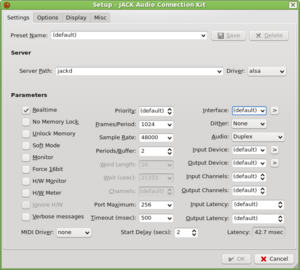
La plupart des configurations par défaut devrait vous permmettre d'utiliser convenablement votre système. Voici quelques points qui semblent tout de même importants:
- Preset Name permet de sauvegarder vos configurations.
- Server path devra rester sur jackd pour une utilisation standard. Les autres possibilités sont réservées pour des noyaux plus anciens.
- L'option Realtime devra être impérativement cochée, si vous voulez profiter des options de faible latence de votre noyau.
- Si vous obtenez trop de xrun vous pouvez essayer de jouer sur les valeurs de Frames/period, Sample Rate et Period Buffer.
- La valeur d' Interface correspond à votre carte son. Par défaut sur hw:0, elle pourra être mise sur hw:1 si vous avez une deuxième carte son.
Connect
Patchbay
Transport
Les compléments indispensables
Vkeybd
Virtual Keyboard est un petit clavier sans son préchargé.
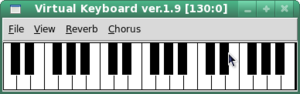
Connecté par l'intermédiaire de JACK, il est l'outil idéal pour tester simplement un instrument virtuel, sans pour autant lancer un outil d'édition plus puissant comme Rosegarden.
Pour l'installer:
# yum install vkeybd
Il intègre quelques effets de reverb et de chorus et la possibilité de passer d'un son à un autre programmé dans l'instrument utilisé.
Jackmixer
Time machine
Références et liens
- Site officiel de JACK:
- JACK sur LinuxMAO:
http://www.linuxmao.org/tikiwiki/tiki-index.php?page=Jack
- Site officiel de Qjackctl:
http://qjackctl.sourceforge.net/
- Qjackctl sur LinuxMAO:
http://www.linuxmao.org/tikiwiki/tiki-index.php?page=Qjackctl